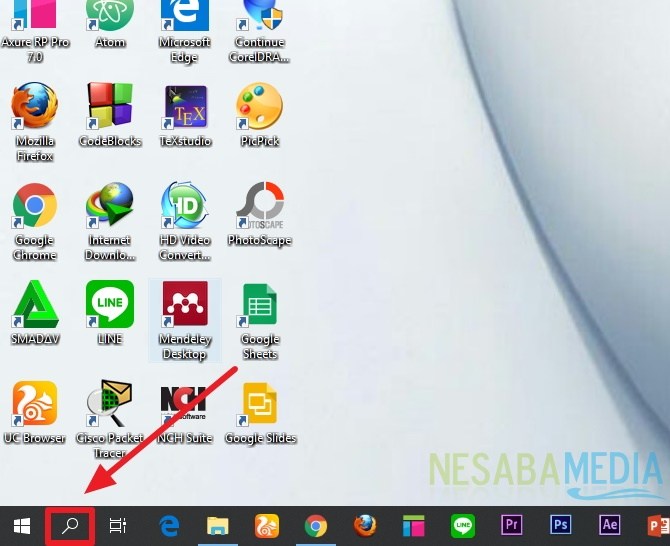3 Möglichkeiten, das Motherboard-Modell unter Windows ohne zusätzliche Anwendungen zu kennen!
Motherboard? Was ist ein Motherboard? Das Motherboard ist die Hauptgrundlage der Computereinheit zur Steuerung aller Funktionen des Computersystems. Ist eine Leiterplatte (Printed Circuit Board), die viele Komponenten wie CPU, Speicher, Soundkarte, Grafikkarte usw. enthält. In diesem Motherboard befinden sich Computerkomponenten, die miteinander verbunden werden und über den Steckplatzanschluss kommunizieren können.
Als Laptop- oder Computerbenutzer müssen wir manchmal den Typ / das Modell überprüfen Motherboard gebraucht. Dies kann für viele Dinge erforderlich sein, z. B. zum Aktualisieren von Treibern, zum Kauf neuer Hardware (z. B. RAM) und zum Überprüfen der Hardware-Kompatibilität, die Sie kaufen möchten.
Sie müssen verwirrt sein, können Sie sehenMotherboard ohne CPU? Natürlich kannst du! Nun, um Ihnen zu helfen, die immer noch verwirrt sind, wie Sie das Motherboard-Modell auf einem Computer oder Laptop herausfinden können. Kommen Sie und lesen Sie die Erklärung, wie Sie das Motherboard-Modell unten finden.
3 Möglichkeiten, das Motherboard-Modell in Windows zu kennen
1. Über die Eingabeaufforderung (cmd)
Diese Eingabeaufforderung ist rundum! Neben der Kenntnis der BIOS-Version können Sie auch das Modell sehen Motherboard Laptop oder Computer.
1. Öffnen Sie es Eingabeaufforderung (cmd) auf Ihrem Laptop mit einer Suchmaschine. Sie können auch drücken Winkey + R. zu öffnen Windows läuft Geben Sie dann cmd in das verfügbare Feld ein.
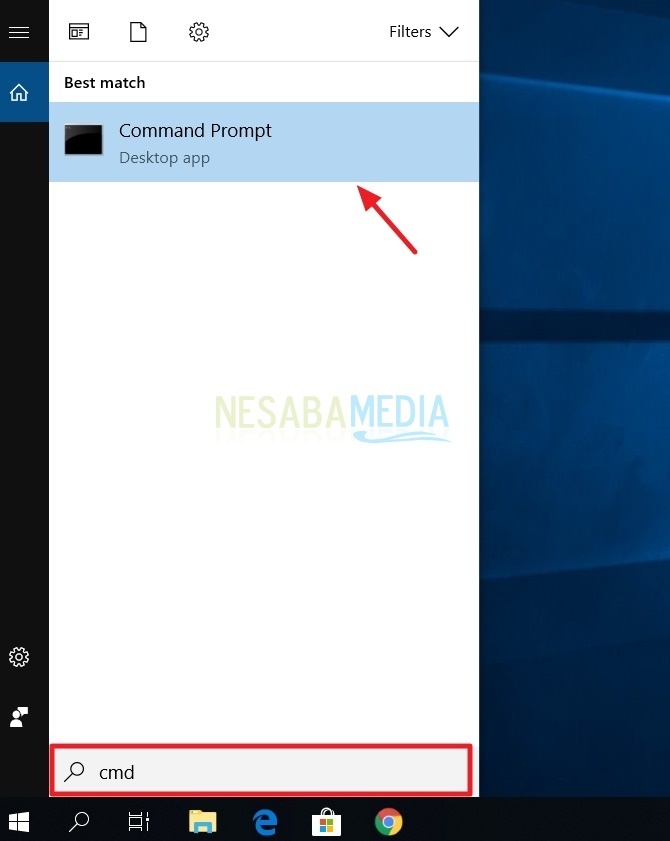
2. Geben Sie nach dem Öffnen der Eingabeaufforderung den folgenden Befehl ein: wmic baseboard erhalten Produkt, Hersteller, Version, Seriennummer. Vergiss nicht zu drücken eingeben auf Ihrer Tastatur.

2. Über das DirectX-Diagnosetool
Hier erfahren Sie, wie Sie das Motherboard-Modell durch herausfinden DirectX-Diagnosetool.
1. Öffnen Sie es Windows läuft durch Tippen Winkey + R. Geben Sie dann auf Ihrer Tastatur ein dxdiag in der Box zur Verfügung gestellt.

2 Nachdem das Dialogfeld DirectX Diagnostic Tool geöffnet wurde, sehen Sie sich die Registerkarte System an. Hier sehen Sie die Marke, das Modell und sogar den Namen des Unternehmens, das das Motherboard hergestellt hat. Schauen Sie sich das Bild unten an.

3. Über das Informationssystem
Hier erfahren Sie, wie Sie das Motherboard-Modell finden Systeminformationen.
1. Öffnen Sie es Windows läuft per Presse Winkey + R. auf Ihrer Tastatur. Geben Sie dann ein msinfo32 in der Box zur Verfügung gestellt. Vergessen Sie nicht, auf OK zu klicken oder einzugeben.
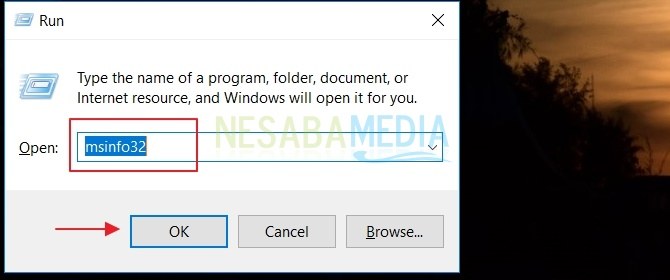
2. Nach dem Dialogfeld Systeminformationen Öffnen Sie sich in einem Tab Systemübersicht. Hier sehen Sie auch das verwendete Motherboard-Modell. Schauen Sie sich das Bild unten an.
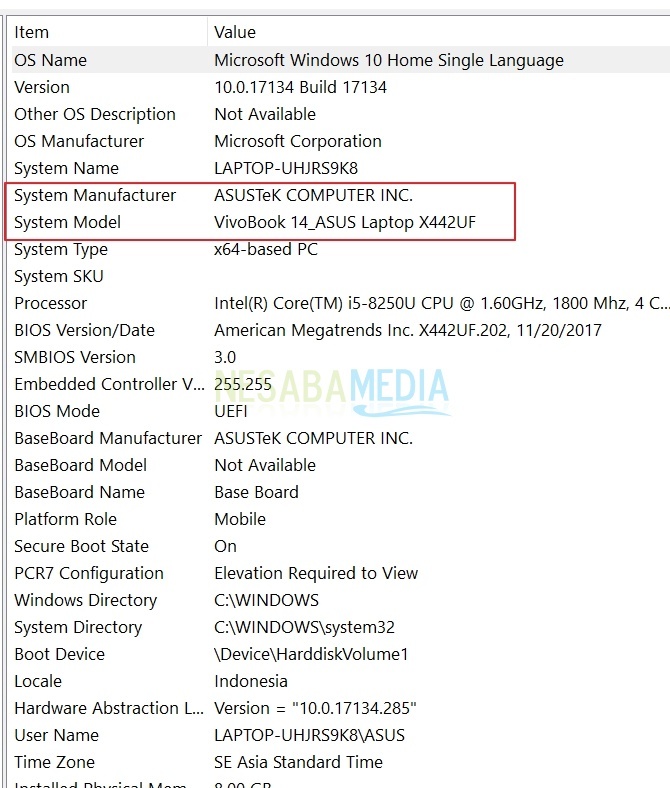
Nun, das ist eine Reihe von Möglichkeiten, die Sie verwenden könnenum das Motherboard-Modell zu sehen, ohne die CPU zu durchlaufen. Sehr einfach, oder? Es ist sehr wichtig, das Hadware-Modell zu kennen, das Sie beim Aktualisieren von Treibern verwenden, da Windows sonst häufig Probleme hat oder sogar neu installiert werden muss.
Vergiss nicht, mit anderen Freunden zu teilen, die es brauchen. Jetzt können Sie es selbst für verschiedene Zwecke versuchen. Danke und hoffentlich nützlich!